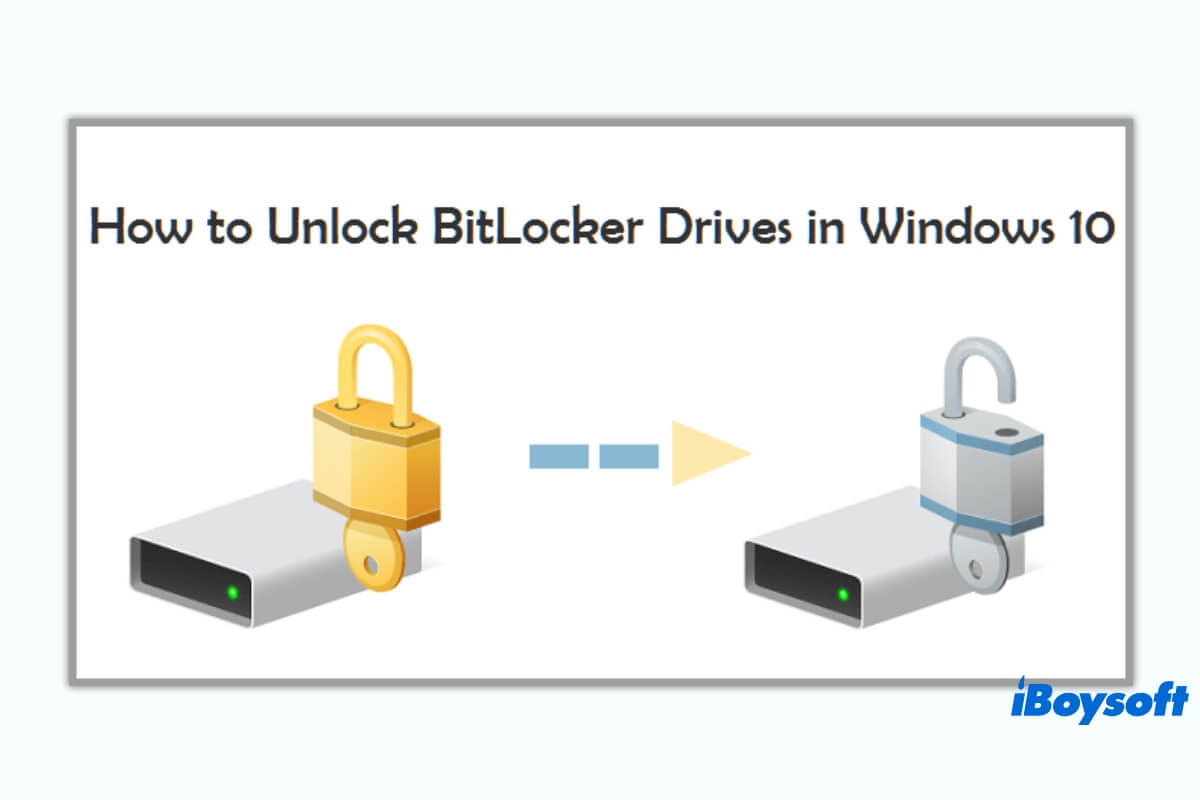Puedes acceder a una unidad encriptada con BitLocker usando la contraseña de BitLocker o la clave de recuperación de encriptación de la unidad BitLocker. Olvidar cualquiera de ellas no causará un gran problema.
Sin embargo, si olvidas ambas o Bitlocker no reconoce la contraseña o la clave de recuperación, entonces perderás el acceso a la unidad. En ese caso, surgirá la pregunta: Cómo desbloquear una unidad encriptada con BitLocker sin contraseña y clave de recuperación?
Este artículo contiene todas las posibles soluciones para desbloquear una unidad encriptada con BitLocker y quitar la encriptación de BitLocker de la unidad sin necesidad de contraseña y clave de recuperación. Esperanzadamente, al final de la lectura, podrás resolver este problema.
Soluciones rápidas para desbloquear una unidad encriptada con BitLocker si olvidas o pierdes la contraseña y clave de recuperación:
| Escenarios | Maneras |
| Olvidaste la contraseña | Recupera la contraseña olvidada de BitLocker: 1. Intenta acceder con tus contraseñas habituales 2. Utiliza herramientas de crackeo de contraseñas de BitLocker |
| Perdiste la clave de recuperación de BitLocker | Recupera la clave de recuperación de BitLocker perdida: 1. Encuentra la clave de recuperación de BitLocker desde donde la guardaste. 2. Busca el archivo de clave en tu computadora 3. Escanea en busca del archivo de clave de recuperación borrado o perdido de tu computadora 4. Utiliza herramientas de recuperación de clave de recuperación de BitLocker 5. Utiliza un nuevo método de hackeo |
| Perdiste tanto la contraseña como la clave de recuperación | Elimina la encriptación de BitLocker reformateando el disco. |
Nota: Nadie puede acceder a una unidad encriptada con BitLocker sin la contraseña y clave de recuperación. Por lo tanto, este post se enfoca en informarte sobre todas las maneras posibles de encontrar la contraseña y clave de recuperación de BitLocker o desactivar la encriptación de BitLocker sin necesidad de contraseña y clave de recuperación.
¿Cómo abrir una unidad BitLocker sin una contraseña y clave de recuperación?
Si tu unidad encriptada con BitLocker tiene datos importantes que no puedes permitirte perder, recuperar la contraseña de BitLocker o la clave de recuperación es tu única esperanza.
Si has decidido que no hay datos importantes que valga la pena dedicar tiempo, formatear la unidad encriptada con BitLocker es la opción más rápida para eliminar la encriptación de la unidad BitLocker.
Supongo que has tomado la decisión, entonces por favor sigue leyendo la siguiente parte para recuperar la contraseña o clave de recuperación, o salta al Método 3: Formatear la unidad encriptada con BitLocker.
Cómo recuperar la contraseña de BitLocker olvidada
Esta sección consta de dos métodos que puedes usar para recuperar la contraseña de BitLocker olvidada. Con suerte, podrás encontrar la contraseña.
Método 1: Intentar acceder con tus contraseñas habituales
A pesar de la advertencia de crear contraseñas únicas y fuertes, muchos usuarios siguen eligiendo contraseñas comúnmente utilizadas o reutilizan contraseñas familiares, para que sea más fácil recordarlas. Desafortunadamente, olvidar las contraseñas es una parte común de la vida, y es posible que pronto olvides estas contraseñas que solían ser familiares. Si eres uno de ellos, ahora siéntate, relájate y trata de recordar todas las contraseñas que usaste en el pasado.
Intenta relajarte y recordar las contraseñas que pudiste haber usado en el pasado. Con suerte, puedes obtener la contraseña correcta para desbloquear tu unidad encriptada con BitLocker.
Si has intentado y te has asegurado de que hay una correcta pero aún has fallado. Descarga nuestro software de recuperación de datos de BitLocker: iBoysoft Data Recovery para validar tu suposición.
Si has probado todas las contraseñas posibles, pero aún así no funciona, entonces sigue adelante con los métodos mencionados a continuación.
Método 2: Usar herramientas de craqueo de contraseñas de BitLocker
BitCracker - Es la primera herramienta de craqueo de contraseñas de código abierto para unidades de memoria encriptadas con BitLocker. BitCracker intenta encontrar la contraseña o clave de recuperación para descifrar la unidad encriptada con BitLocker a través de un ataque de diccionario.
Thegrideon BitLocker Password - Es una herramienta avanzada de recuperación de contraseñas para unidades encriptadas con BitLocker y dispositivos extraíbles protegidos con BitLocker to Go. Emplea varios ataques de búsqueda de contraseñas para hacer el trabajo, incluidos ataques de diccionario con modificaciones, ataques de fuerza bruta y ataques mixtos avanzados.
Elcomsoft Distributed Password Recovery - Puede romper contraseñas complejas y recuperar claves de cifrado fuertes. Ofrece el servicio de recuperación de contraseñas más rápido y es uno de los productos más avanzados tecnológicamente.
Passware Kit - Passware Kit es una herramienta rápida y eficiente que puede descifrar documentos protegidos con contraseña y revelar contraseñas de correo electrónico, navegador y red.
Si estos pasos te resultan útiles, compártelos con tus amigos.
Cómo recuperar la clave de recuperación BitLocker perdida
El cifrado de unidad BitLocker de Microsoft siempre requiere que guardes la clave de recuperación cuando lo configuras. Ofrece diferentes formas para que los usuarios de Windows hagan copias de seguridad de la clave de recuperación según las versiones del sistema operativo. Si no puedes recuperar la contraseña olvidada de BitLocker, recuperar la clave de recuperación de BitLocker es la única opción para desbloquear tu unidad cifrada.
Método 1: Encuentra la clave de recuperación BitLocker donde la guardaste.
Cuando se te dio la opción de reservar la clave de recuperación, podrías haberla guardado en una unidad flash USB, o guardado como archivo o impresión física. Si estás utilizando Windows 8.1 y posterior, podrías haberla almacenado en tu cuenta de Microsoft.
Haz clic en los enlaces a continuación para obtener detalles sobre cómo encontrar la clave de recuperación en diferentes ubicaciones de almacenamiento.
- > Seis métodos para encontrar la clave de recuperación BitLocker de 48 dígitos
- > Cómo detener la pantalla de recuperación de BitLocker que solicita la clave de recuperación de BitLocker
Si BitLocker no acepta la clave de recuperación correcta, descarga nuestro software de recuperación de datos de BitLocker: iBoysoft Data Recovery, y prueba.
Método 2: Busca el archivo de clave en tu ordenador
La clave de recuperación de BitLocker se almacena en un archivo .BEK con un nombre como BitLocker Recovery Key 444C8E16-45E7-4F23-96CE-3B3FA04D2189.BEK como se muestra en la imagen a continuación:
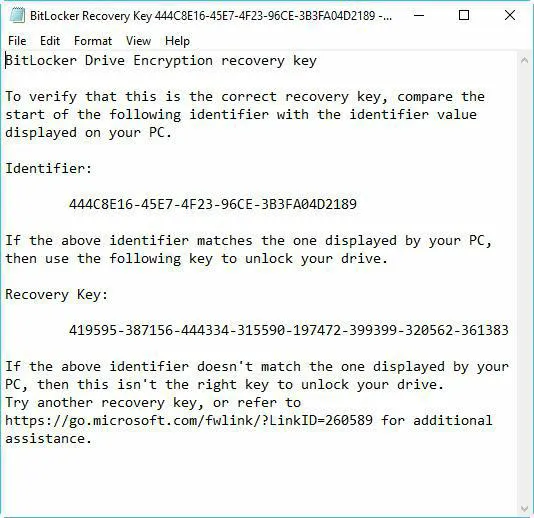
Para localizar el archivo de clave, ve a la barra de búsqueda en la barra de tareas de Windows y escribe *.bek, y luego verifica los resultados de la búsqueda para ver si se encuentra tu clave de recuperación.
Si tienes éxito en este paso y logras desbloquear la unidad, pero encuentras algunos archivos perdidos, lee los siguientes artículos para recuperar tus archivos usando iBoysoft BitLocker Recovery.
Método 3: Busca el archivo de clave de recuperación eliminado o perdido en tu ordenador
Si la búsqueda de Windows no logró el resultado ideal, es probable que los archivos se eliminen o se pierdan de alguna manera. Puede descargar un software confiable de recuperación de datos para recuperar archivos eliminados o perdidos.
Descargue el software profesional de recuperación de datos: iBoysoft Data Recovery para escanear su computadora ahora. Después de que el escaneo se complete, por favor ingrese *.bek en el cuadro de búsqueda de iBoysoft Data Recovery y filtre los archivos encontrados.
Método 4: Usando herramientas de recuperación de clave de recuperación de BitLocker
Presentaremos tres herramientas eficientes de recuperación de clave de recuperación de BitLocker: Passware Kit, Elcomsoft Forensic Disk Decryptor y BitCracker para ayudarlo a restaurar la clave de recuperación. Pueden extraer la clave de recuperación de BitLocker analizando la memoria de su computadora.
Passware Kit - Esta solución puede escanear la memoria de la computadora para revelar la clave de cifrado almacenada en RAM, lo que no lleva más de 40 minutos independientemente de la complejidad de la contraseña. Escanea los archivos de imagen de memoria física para extraer todas las claves de cifrado obtenidas mientras el disco cifrado está montado.
Incluso si la computadora está apagada, Passware Kit aún podría recuperar las claves de cifrado del archivo hiberfil.sys creado automáticamente cuando el sistema hiberna. Asignará ataques de fuerza bruta para recuperar la contraseña original si el disco de destino fue desmontado durante la última hibernación.
Tutorial de video de Youtube: https://www.youtube.com/watch?v=PPt4UcvvgG8
Elcomsoft Forensic Disk Decryptor - Ofrece una variedad de métodos para recuperar claves y obtener acceso a una unidad cifrada con BitLocker. La herramienta extrae claves utilizando contraseñas en texto plano y las claves binarias extraídas del volcado de memoria de la computadora o del archivo de hibernación.
Tutorial de video de Youtube: https://www.youtube.com/watch?v=0npTlOq6q_0
BitCracker - Es la primera herramienta de descifrado de contraseñas de código abierto para unidades de memoria cifradas con BitLocker. BitCracker intenta encontrar la contraseña o clave de recuperación para descifrar una unidad cifrada con BitLocker a través de un ataque de diccionario.
Método 5: Utilizando un nuevo método de hacking
Este nuevo método de ataque requiere acceso físico a la unidad cifrada con BitLocker. Podría extraer la clave de recuperación de BitLocker de la ficha de Trusted Platform Module (TPM) de la computadora objetivo conectando directamente la placa base a través de una matriz de puerta de programación de campo.
Haz clic en el siguiente enlace para leer más sobre cómo extraer claves de recuperación de BitLocker desde TPM:
• ¿Cómo extraer la clave de recuperación de BitLocker desde TPM?
Cómo quitar el cifrado de BitLocker sin una contraseña y clave de recuperación
Supongamos que no pudiste desbloquear la unidad cifrada recuperando la contraseña y la clave de recuperación de BitLocker. En ese caso, puedes formatear la unidad de BitLocker para eliminar el cifrado de BitLocker sacrificando todos tus datos en ella.
Nota: Si la unidad cifrada de BitLocker está bloqueada, no puedes quitar el cifrado de BitLocker directamente haciendo clic en Desactivar BitLocker en Sistema y Seguridad. Necesitas desbloquear la unidad cifrada con la contraseña o la clave de recuperación antes de poder hacerlo. De lo contrario, la única forma de pasar por alto tanto la contraseña como la clave de recuperación de BitLocker es reformatear el disco.
Pasos para formatear la unidad cifrada de BitLocker en Windows:
Para una unidad externa, conéctala primero a una PC.
Paso 1: Haz clic en "Este PC" desde el escritorio y encuentra la unidad cifrada de BitLocker.
Paso 2: Haz clic derecho en la unidad y selecciona "Formatear...".
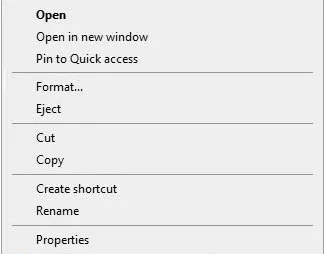
Paso 3: Marca la opción "Formato rápido" y selecciona el tipo de sistema de archivos y el tamaño de unidad de asignación desde la ventana emergente. Si no estás seguro de qué elegir, déjalo como predeterminado.
Paso 4: Establece un nombre para la unidad en la casilla "Etiqueta de volumen".
Paso 5: Haz clic en "Iniciar" para formatear la unidad cifrada de BitLocker.
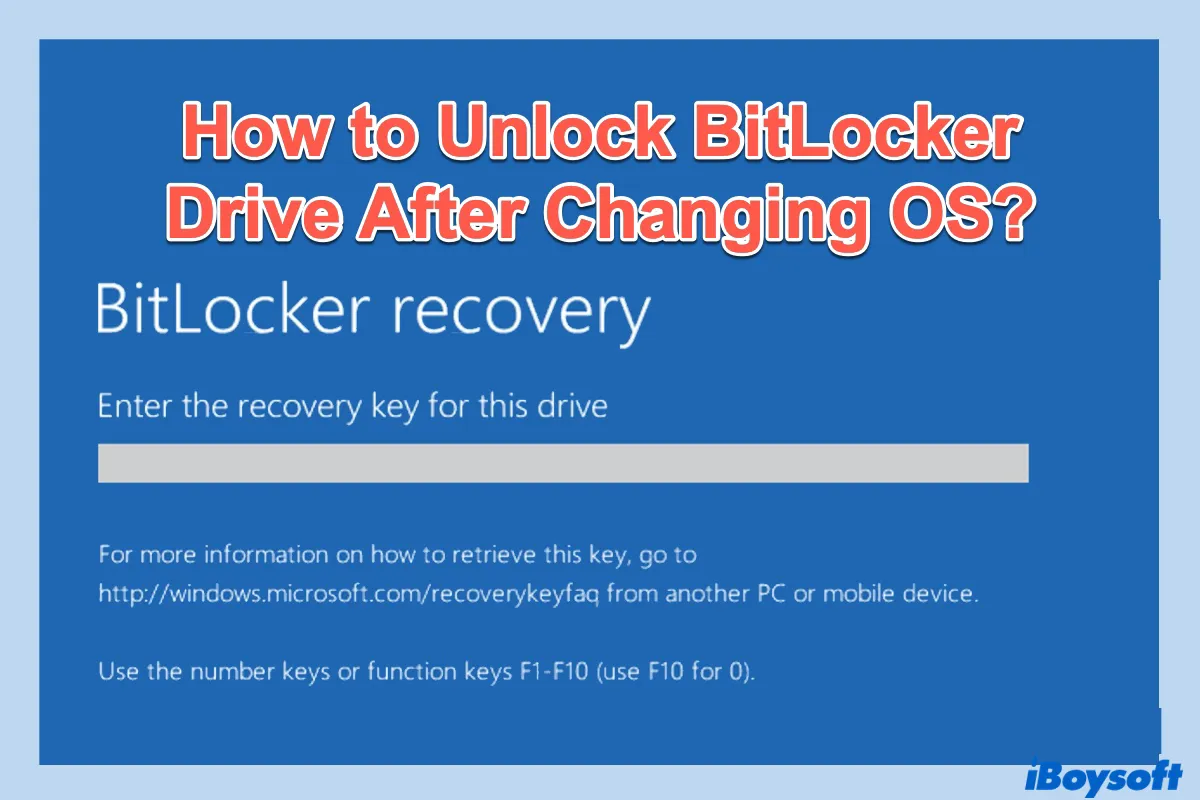
¿Cómo desbloquear la unidad de BitLocker después de cambiar el SO o reemplazar la placa base?
Esta publicación trata principalmente sobre cómo desbloquear la unidad de BitLocker con 5 métodos después de cambiar el SO o reemplazar la placa base. Leer más >>
¿Problemas resueltos? ¡Comparte el tutorial para ayudar a más personas!
Conceptos básicos sobre la clave de recuperación y contraseña de BitLocker
1. ¿Puede el software de recuperación de datos recuperar datos de una unidad cifrada de BitLocker sin una contraseña y clave de recuperación?
La respuesta es No. Una contraseña de BitLocker o una clave de recuperación son obligatorias para que iBoysoft BitLocker Recovery, iBoysoft Data Recovery, u otro software de recuperación de datos pueda acceder a una unidad encriptada con BitLocker. BitLocker está diseñado para que los datos sean inaccesibles cuando usuarios no autorizados intentan obtener acceso sin la contraseña o la clave de recuperación correcta.
Si un software de recuperación de datos puede recuperar información de una unidad encriptada con BitLocker sin una contraseña o clave de recuperación, probablemente debería preocuparse por la seguridad de sus datos.
2. ¿Existe un generador de claves de recuperación de BitLocker?
La respuesta es No. Cada unidad encriptada con BitLocker tiene su propia clave de recuperación de 48 dígitos única, generada automáticamente al configurar la encriptación de la unidad con BitLocker.
3. No puedo encontrar la contraseña y la clave de recuperación de BitLocker. ¿Puedo recuperar los datos después de formatear la unidad con BitLocker?
La respuesta es No. La encriptación de la unidad con BitLocker es un método de encriptación de disco completo. Incluso si formateó la unidad y se eliminó la encriptación, los datos borrados siguen estando encriptados y necesitan una contraseña para ser descifrados; de lo contrario, los datos recuperados solo serán texto ilegible.
¡Si la respuesta es útil, compártela!
Preguntas frecuentes sobre cómo desbloquear una unidad encriptada con BitLocker
- Q1. ¿Existe un generador de claves de recuperación de BitLocker con descarga gratuita?
-
A
Cada unidad cifrada con BitLocker tiene su clave de recuperación única generada automáticamente al configurar la encriptación de la unidad con BitLocker, por lo que no hay descarga gratuita en línea de un generador de claves de recuperación de BitLocker.
- Q2. ¿Hay una forma de evitar el uso de la clave de recuperación de BitLocker?
-
A
No hay forma de evitar el uso de la clave de recuperación de BitLocker cuando desea desbloquear una unidad cifrada con BitLocker sin contraseña. Sin embargo, puede reformatear la unidad para eliminar la encriptación, lo cual no requiere una contraseña o clave de recuperación. Para desbloquear la unidad cifrada con BitLocker, puede intentar recuperar su contraseña o clave de recuperación con las siguientes herramientas: Passware Kit, Elcomsoft Forensic Disk Decryptor, Elcomsoft Distributed Password Recovery.
- Q3. ¿Cómo obtener la clave de recuperación de BitLocker desde CMD?
-
A
Primero, desbloquee la unidad cifrada con BitLocker con la contraseña. Segundo, haga clic en el cuadro de búsqueda en la Barra de tareas de Windows y escriba 'cmd' en el campo de texto. Tercero, haga clic derecho en el Símbolo del sistema y seleccione 'Ejecutar como administrador'. Luego escriba la siguiente línea de comando: manage-bde -protectors letraunidad: -get y presione Enter para obtener la clave de recuperación.
- Q4. ¿Cómo quitar Bitlocker sin contraseña y clave de recuperación?
-
A
Reformatear la unidad es la forma más rápida de quitar la encriptación de BitLocker sin una contraseña o clave de recuperación, a costa de perder todos los datos. De lo contrario, debería intentar recuperar la contraseña o clave de recuperación con los métodos que mencionamos en este artículo para poder quitar la encriptación de BitLocker sin sacrificar sus datos.
- Q5. ¿Cómo desbloquear una unidad cifrada con BitLocker desde el Símbolo del sistema sin clave de recuperación?
-
A
Si aún recuerda la contraseña, puede usar la línea de comandos: manage-bde -unlock letraunidad: -contraseña para desbloquear la unidad cifrada con BitLocker. Para los usuarios de Windows, siga estos pasos: vaya al cuadro de búsqueda y escriba 'cmd' > haga clic derecho en el Símbolo del sistema y seleccione 'Ejecutar como administrador' > escriba el comando: manage-bde -unlock letraunidad: -contraseña > ingrese la contraseña y presione la tecla Enter.
Si olvidó la contraseña, intente recuperarla o la clave de recuperación primero.
- Q6. ¿Cómo desbloquear una unidad cifrada con BitLocker desde el Símbolo del sistema sin contraseña?
-
A
Necesita la contraseña o la clave de recuperación para desbloquear una unidad cifrada con BitLocker. En este caso, puede utilizar la clave de recuperación para hacer el trabajo. Para los usuarios de Windows, siga estos pasos: vaya al cuadro de búsqueda y escriba 'cmd' > haga clic derecho en el Símbolo del sistema y seleccione 'Ejecutar como administrador' > escriba el comando: manage-bde -unlock letraunidad: -RecoveryPassword > ingrese la clave de recuperación y presione la tecla Enter.
- Q7. ¿Cómo desbloquear una unidad cifrada con BitLocker desde el Símbolo del sistema sin contraseña y clave de recuperación?
-
A
No hay forma de desbloquear una unidad cifrada con BitLocker desde el Símbolo del sistema sin una contraseña o clave de recuperación.
- Q8. Formateé erróneamente la unidad cifrada con BitLocker sin contraseña y clave de recuperación, ¿hay una forma de recuperar los datos perdidos?
-
A
No. El formateo elimina la encriptación, pero los datos borrados siguen estando encriptados. Se requiere la contraseña o clave de recuperación para desencriptar los datos y recuperar los archivos perdidos.
- Q9. ¿Puedo usar iBoysoft Data Recovery o iBoysoft BitLocker Recovery para recuperar datos de una unidad cifrada con BitLocker sin contraseña o clave de recuperación?
-
A
No, ni iBoysoft BitLocker Recovery ni iBoysoft Data Recovery pueden recuperar datos cifrados con BitLocker sin la contraseña o clave de recuperación.
- Q10. ¿Cómo romper la contraseña de BitLocker usando CMD?
-
A
Si tiene la clave de recuperación de 48 dígitos, puede desbloquear la unidad cifrada con BitLocker usando el Símbolo del sistema. De lo contrario, no hay forma de romper la contraseña de BitLocker usando CMD.
- Q11. ¿Cómo romper la contraseña de BitLocker usando CMD sin clave de recuperación?
-
A
Es imposible romper la contraseña de BitLocker usando CMD sin la clave de recuperación.